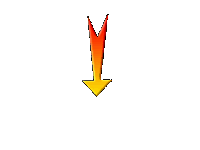|
Lesen - Vorstellen -Träumen-Verzaubern

Wir fangen die Lektion an.
Bücher und Flügel

- Materialeigenschaften:Setze die VG-Farbe auf #3f5af1 = Nr1 – Setze die HG-Farbe auf #071359 = Nr 2
- Erstellen Sie ein Vordergrund-Hintergrund Nova Farbverlauf mit diesen Einstellungen:
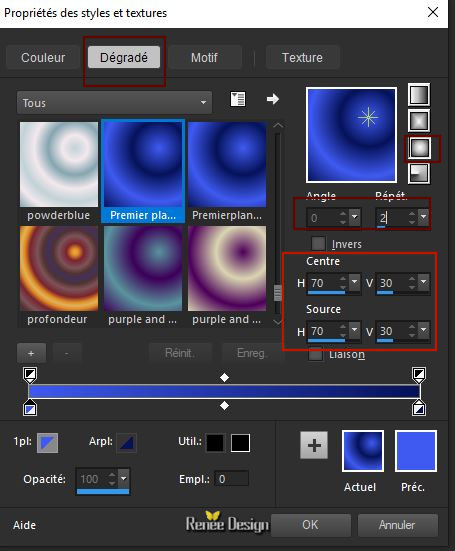
1.Datei-Öffne ein neues transparentes Bild: 1100 x 800 pixels
2. Aktivieren Sie Ihr Farbverlaufswerkzeug – und fülle die Ebene mit dem Farbverlauf
3. Einstellen/Anpassen-Unschärfe- Gaußsche Unschärfe: Radius 45
4. Öffne die Tube ‘’
Renee_TUBES_des-livres-et -des-ailes.png’ (nicht schließen !)
-Bearbeiten- Kopieren - Aktivieren Sie ihr Bild-Bearbeiten -Als neue Ebene einfügen
5. Effekte- Bildeffekte- Nahtloses Kacheln mit diesen Einstellungen
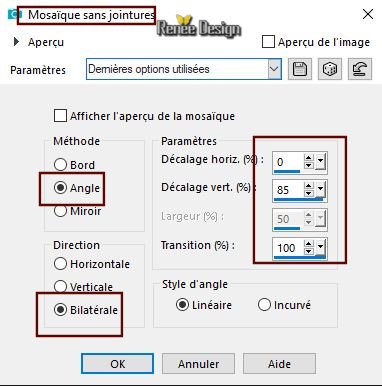
6. Einstellen/Anpassen-Unschärfe-Stralenförmige Unschärfe mit diesen Einstellungen
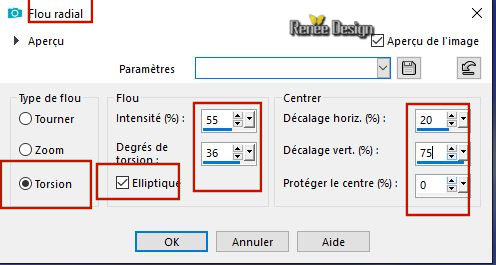
7. Ebenen- Zusammenführen- Nach unten zusammenfassen
8. Ebenen- Duplizieren
9. Effekte- Plugins – Distort – Shear (nach rechts verschieben )
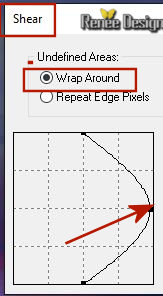
10. Ebenen-Eigenschaften: Stelle den Mischmodus auf " Hartes Licht " – Deckfähigkeit dieser Ebene auf
63
- Eigenschaften Vordergrund: Setze die VG-Farbe auf #ffffff
11. Ebenen- Neue Rasterebene
12.Aktivieren Sie Ihr Farbverlaufswerkzeug – und fülle die Ebene mit #ffffff
13. Ebenen- Neue Maskenebene- Aus Bild und nimm Maske : ‘’mask_hazal1.jg’’

-Ebenen- Zusammenführen- Gruppe zusammenfassen
14. Effekte- Plugins – Simple- Pizza slice
mirror
-
Wiederholen Sie diesen Vorgang- Effekte-Plugins Simple- Pizza slice mirror
15. Auswahlwerkzeug (S) Benutzerdefinierte Auswahl -Rechteck mit diesen Einstellungen
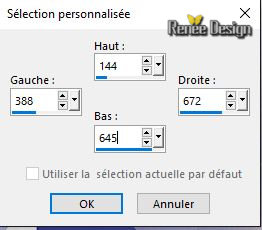
16. Bearbeiten- Ausschneiden !! Aktivieren Sie ihr Bild-Bearbeiten -Als neue Ebene einfügen
Auswahl- Auswahl aufheben
17. Bild- Frei drehen 90° nach rechts
18. Effekte- Plugins – Mura’s Meister –
Perpsective Tiling mit diesen Einstellungen
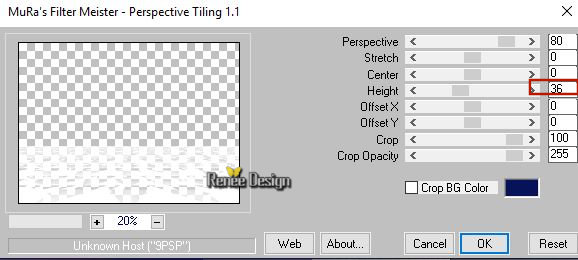
19. Ebenen-Eigenschaften: Stelle den Mischmodus auf " Überzug "
-Aktivieren sie die darunter liegende Ebene ( Gruppe-Raster 2)
20. Auswahl- Auswahl laden/speichern - Auswahl laden aus Datei und wähle Auswahl: ‘’
Livres_ailes_1’’
21.Effekte-Textureffekte-Jalousie mit diesen Einstellungen
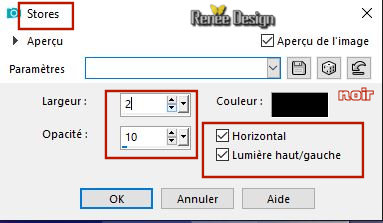
22. Auswahl-Auswahl- Umkehren
23. Bearbeiten- Ausschneiden !!!
24. Ebenen- Neue Rasterebene
25. Bearbeiten- In eine Auswahl einfügen
Auswahl-Auswahl- Aufheben
26. Auswahlwerkzeug (S) Benutzerdefinierte Auswahl -Rechteck mit diesen Einstellungen
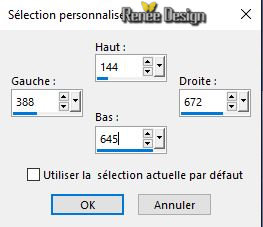
27. Auswahl-Auswahl- Umkehren
28.Effekte- Verzerrungseffekte- Wind von links- 100
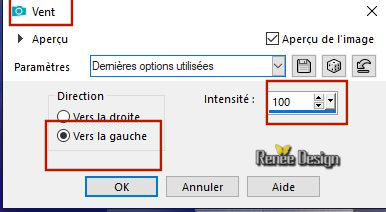
- Wiederholen Sie diesen Vorgang wie eingestellt
29. Auswahl-Auswahl- Umkehren
30. Auswahl- Auswahl-Ändern- Auswahlrahmen auswählen mit diesen Einstellungen
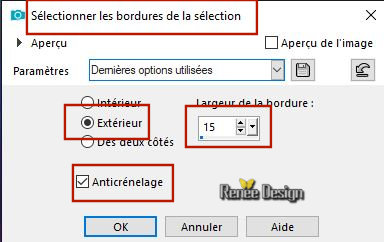
31. Aktivieren Sie Ihr Farbverlaufswerkzeug – Füllen sie die Auswahl mit der HG-Farbe
32. Effekte- Plugins - Toadies – What are you
20/20
33. Effekte- Kanteneffekte- Stark nachzeichnen
Auswahl-Auswahl- Aufheben
- Aktiviere die oberste Ebene in der Ebenenpalette
- So sollte es nun sein- So sieht die Arbeit und die Ebenenpalette jetzt aus
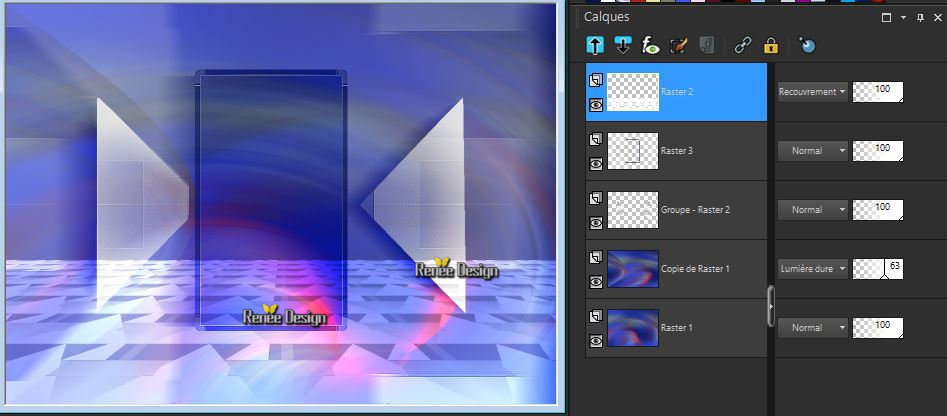
34. Ebenen- Neue Rasterebene
35. Auswahl- Auswahl laden/speichern - Auswahl laden aus Datei und wähle Auswahl: ‘’
Livres_ailes_2’’
36. Aktivieren Sie Ihr Farbfüllungswerkzeug: Ändern Sie die Deckfähigkeit Ihren Farbfüllungswerk auf 70 - Füllen sie die Auswahl mit der VG-Farbe #ffffff
Auswahl-Auswahl- Aufheben
- Aktiviere Raster 1 in der Ebenenpalette
37. Effekte-Plugins –Unlimited 2. – Filter Factory Gallery G –
Bevel 1.5 mit der Standardeinstellung
38. Auswahlwerkzeug (S) Benutzerdefinierte Auswahl -Rechteck mit diesen Einstellungen
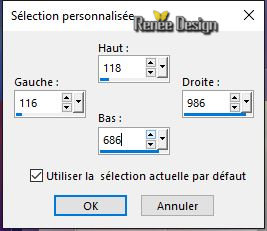
39. Auswahl-In Ebene umwandeln
40. Effekte- Textureffekte – Flechten mit diesen Einstellungen -Farbe Nr 5
und Nr 4
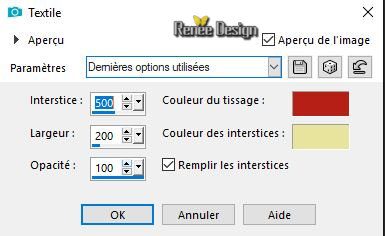
Auswahl-Auswahl- Aufheben
41. Effekte- Geometrieeffekte–Vertikalzylinder-
Stärke auf 100
42. Auswahlwerkzeug (S) Benutzerdefinierte Auswahl -Rechteck mit diesen Einstellungen

43. Auswahl-In Ebene umwandeln
44. Effekte- Plugins – Mura’s Meister - Cloud
mit diesen Einstellungen/Farbe #ffffff und #581c60
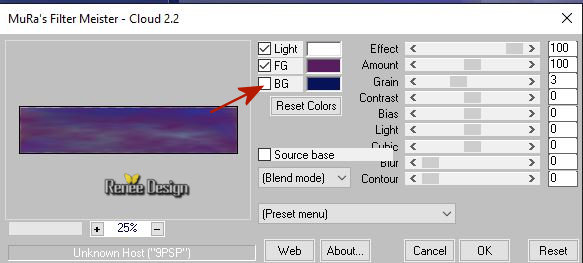
Auswahl-Auswahl- Aufheben
45. Effekte- Plugins – Unlimited – Graphic plus – Cross Shadow mit der Standardeinstellung
46. Ebenen-Eigenschaften: Stelle den Mischmodus der Ebene auf " Hartes Licht "
47. Effekte- Plugins – Eyecandy 5 Nature – Drip
–Preset ‘’Des livres et des ailes’’
48. Effekte- 3 D Effekte- Schlagschatten mit diesen Einstellungen: 1/1/100/3 Farbe schwarz
Aktiviere die oberste Ebene in der Ebenenpalette
49. Aktiviere wieder die Tube ‘’
Renee_TUBES_des-livres-et -des-ailes.png’’
50. Bild- Größe ändern-Verkleinern mit 65 %
-Bearbeiten- Kopieren - Aktivieren Sie ihr Bild-Bearbeiten -Als neue Ebene einfügen
51. Effekte- Bildeffekte- Versatz mit diesen Einstellungen: H = 295 und V =
106
52. Ebenen-Eigenschaften: Stelle den Mischmodus der Ebene auf " Überzug "
53. Öffne die Tube ‘’Des livres et des ailes -livre-ouvert’’
Bearbeiten- Kopieren - Aktivieren Sie ihr Bild-Bearbeiten -Als neue Ebene einfügen – Verschieben sie es an ihren Platz
54. Öffne die Tube ‘’Des livres et des ailes –fleur’’
Bearbeiten- Kopieren - Aktivieren Sie ihr Bild-Bearbeiten -Als neue Ebene einfügen. Verschieben sie es wie im Screen zu sehen (versteckte den Pilz des Buches mit der Tube der Blume)

55. Öffne die Tube ‘’Renee_TUBES_La_liseuse’’
-Bearbeiten- Kopieren - Aktivieren Sie ihr Bild-Bearbeiten -Als neue Ebene einfügen
56. Effekte- Bildeffekte- Versatz mit diesen Einstellungen: H = - 336 und V =
- 64
57. Ebenen- Neue Rasterebene
58. Auswahl- Auswahl laden/speichern - Auswahl laden aus Datei und wähle Auswahl: ‘’
Livres_ailes_3’’
59. Aktivieren Sie Ihr Farbfüllungswerkzeug: Deckfähigkeit auf 100- Füllen sie die Auswahl mit der VG-Farbe ( klicke 2
oder 3 mal )
Auswahl- Auswahl- Aufheben
60. Öffne die Tube ‘’Mot-Lire ‘’
–
Bearbeiten- Kopieren - Aktivieren Sie ihr Bild-Bearbeiten -Als neue Ebene einfügen- Verschieben sie es mittig nach oben
61. Sie können die Deckkraft dieser Ebene nach Belieben ändern (für mich auf 87)
62.Aktiviere -Textwerkzeug- Sie können auch den Text mit der Schriftart und Farbe Ihrer Wahl schreiben!( für mich Arial)
Richtung > Vertikal nach links einstellen !!!!!!!!!!!!!

Schreiben Sie die Wörter und verschieben sie es unter den Buchstaben
I >> Schreibe > maginer = Imaginer
R >> Schreibe > êver = Rêver
E >>Schreibe > changer = Echanger
63. Geben Sie einen Schlagschatten auf den Text : 1/1/100/2 Farbe schwarz
64. Öffne die Tube ‘’
Des livres et des ailes -petits_cadres’’
Bearbeiten- Kopieren - Aktivieren Sie ihr Bild-Bearbeiten -Als neue Ebene einfügen- Verschieben sie es mittig nach oben ( oder nach Geschmack )
- Ebenen-Eigenschaften: Stelle den Mischmodus auf " Aufhellen " – Setze die Deckfähigkeit dieser Ebene auf 75
65. Ebenen- Neue Rasterebene
66. Aktiviere Standardpinselwerkzeug- und wählen Sie den Pinsel ‘’pinceau-lecture ‘’ Größe auf 300 - Stemple mit der VG-Farbe #ffffff in die rechte obere Ecke
67. Effekte-3D Effekte Schlagschatten eigener Wahl
68. ☼ffne die Tube ‘’
Des livres et des ailes- deco.png’’
- Bearbeiten- Kopieren - Aktivieren Sie ihr Bild-Bearbeiten -Als neue Ebene einfügen
- Verschieben sie es in die rechte untere Ecke
69. Ebenen- Duplizieren- Ebenen- Anordnen- Nach unten verschieben
70. Effekte- Verzerrungseffekte-Wind-Windrichtung- Von links-Windstärke 100
71. Bild - Rand hinzufügen mit 1 Pixel Farbe # e8e39d = Nr.4
72. Bild - Rand hinzufügen mit 3 Pixels Farbe #ffffff =Nr.6
73. Bild - Rand hinzufügen mit 1 Pixel Farbe #75806e =Nr.3
74. Bild - Rand hinzufügen mit 40 Pixels Farbe #ffffff =Nr.6
75. Bild- Größe ändern-Verkleinern mit 999 Pixels Breite.
Speichern als JPG
Ich hoffe es hat Ihnen genau soviel Spaß gemacht wie mir es zu schreiben.
Renée
Diese Lektion wurde von Renée geschrieben am 10-10- 2018
Ausgabe in
2018
*
Jede Ähnlichkeit wie mit anderen Lektionen ist rein zufällig .
* Vergessen sie bitte unsere Übersetzer , Tubers und Skripteverfasser nicht und bedanken sie sich für ihre mühevolle Arbeit.
Danke schön
*
|



 Übersetzungen
Übersetzungen